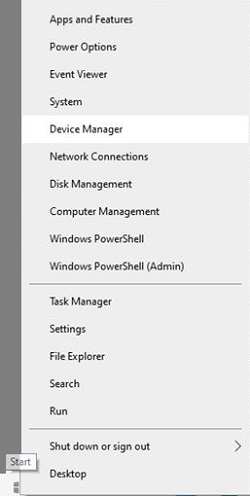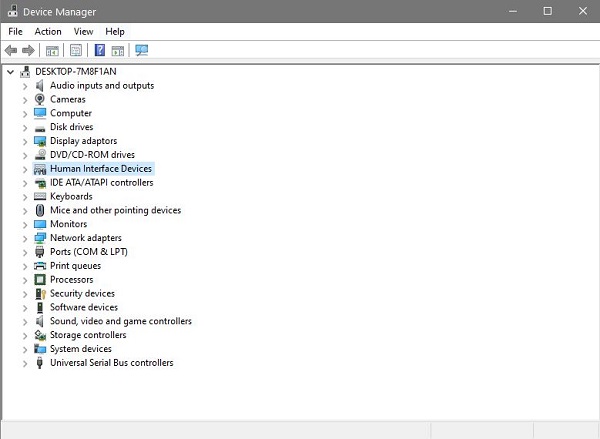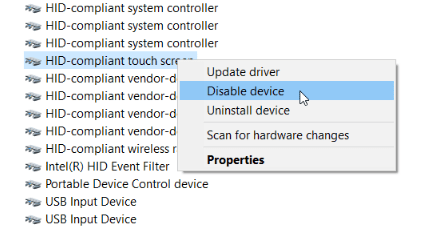Die Touchscreen-Funktionalität wurde stetig in mehr Laptops und definitiv in Windows 10-Tablets integriert. Desktops sind auch für Touch-Interaktionen geeignet, solange Sie einen Touchscreen-Monitor haben. Microsoft hat Windows 8 spezieller für Touchscreen-Geräte entwickelt. Die Maus ist jedoch immer noch sehr verbreitet und könnte in absehbarer Zeit hier bleiben, da sich Touchscreen-Laptops und -Desktops anscheinend nicht wirklich durchgesetzt haben.

Unabhängig von Ihrer Präferenz zeigt dieser Artikel, wie Sie den Touchscreen in Windows 10 deaktivieren oder ausschalten können.
Deaktivieren des Touchscreens in Windows 10
- Drücken Sie Win-Taste + X oder klicken Sie mit der rechten Maustaste auf das Startmenü-Symbol von Windows 10 und wählen Sie dann Gerätemanager.
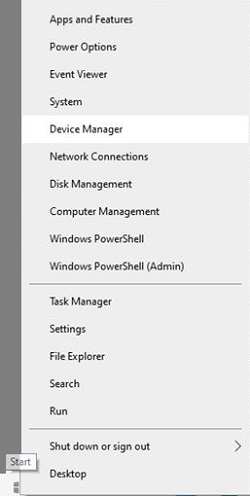
- Doppelklick Menschliche Benutzeroberflächen um die Geräteliste aufzurufen. Sie können auch auf das Symbol links klicken, um die Kategorie zu öffnen.
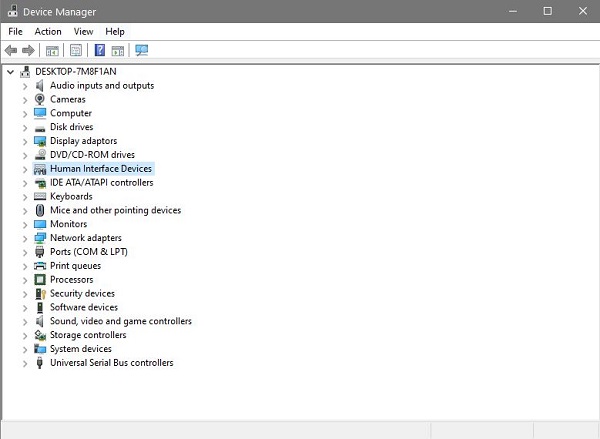
- Suchen Sie nach dem Eintrag für das Touchscreen-Gerät.

- Klicken Sie mit der rechten Maustaste auf das HID-konformer Touchscreen Element, um das Kontextmenü zu öffnen und auszuwählen Gerät deaktivieren. Es öffnet sich dann ein Fenster, in dem Sie zur Deaktivierung aufgefordert werden. Drücken Sie die Ja-Taste, um den Touchscreen auszuschalten.
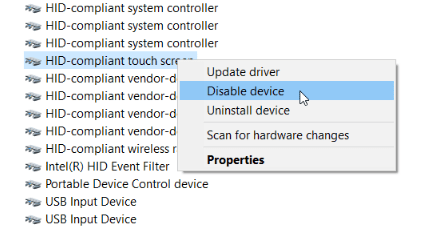
Nachdem Sie die obigen Schritte ausgeführt haben, sollte Ihr Touchscreen funktionsunfähig sein, sodass Sie Ihre Maus und Tastatur ohne versehentliche Berührungsreaktionen Ihres Bildschirms verwenden können.
Aktivieren des Touchscreens in Windows 10
Wenn Sie den Touchscreen jemals wieder einschalten müssen, ist es fast der gleiche Vorgang.
- Geh zurück in die Gerätemanager und klicken Sie mit der rechten Maustaste auf den HID-kompatiblen Touchscreen.
- Wählen Sie diesmal Gerät aktivieren aus dem Kontextmenü, um Ihre Windows 10-Touchscreen-Funktion wiederherzustellen. Beachten Sie, dass Sie auch Windows 10 neu starten müssen, um den Touchscreen wieder zu aktivieren.
Warum den Touchscreen ausschalten?
Für diejenigen, die lieber einen Touchscreen anstelle einer Maus verwenden, fragen Sie sich wahrscheinlich, warum jemand diese Funktion deaktivieren möchte.
- Fehlerhafter Touchscreen („Ghost Touch“) – Wenn Ihr Bildschirm sich so verhält, als würde er berührt, obwohl dies nicht der Fall ist, erspart Ihnen das Deaktivieren dieser Funktion viel Frustration.
- Unbeabsichtigtes Berühren des Bildschirms – Wenn Sie Kinder oder Tiere haben, z. B. eine Katze, die unerwartet mit Ihren Geräten interagieren möchten, ist es wahrscheinlich eine gute Idee, den Touchscreen zu deaktivieren.
Zusätzliche FAQs
Warum verhält sich mein Touchscreen, als würde er berührt?
Dies wird manchmal als Geisterberührung bezeichnet und tritt auf, wenn entweder eine lose Verbindung, ein fehlerhaftes Kabel/Kabel oder ein fehlerhafter Digitizer (der Teil, mit dem Sie auf einem Touchscreen interagieren) vorliegt.
Beginnen Sie mit der gründlichen Reinigung des Bildschirms, manchmal können Fett oder andere Ablagerungen zu Fehlfunktionen des Bildschirms führen. Wenn dies nicht funktioniert, starten Sie das Gerät neu und versuchen Sie es erneut. Versuchen Sie dann, die Treiber für das Gerät neu zu installieren. Wenn alles andere fehlschlägt, müssen Sie möglicherweise den Digitizer ersetzen.
***
Jetzt wissen Sie, wie Sie Ihren Touchscreen in Windows 10 deaktivieren/aktivieren. Sie können Ihre Erfahrungen oder Erkenntnisse zu diesem Thema in den Kommentaren unten hinterlassen und mit der Community teilen.